| |
Typ mapowania
|
Wybrać wartość: |
|
| |
Automatyczne (nazywane także sześciennym). Obszar tekstury jest mapowana do jednej z osi: X, Y lub Z. Automatyczny obszar tekstury jest odpowiedni dla większości geometrii planarnych.
|
 |
|
Sferyczne. Obszar tekstury mapuje wszystkie punkty na powierzchnię kuli.
|
 |
|
Cylindryczne. Obszar tekstury mapuje wszystkie punkty na walec.
|
 |
|
Rzut. Obszar tekstury mapuje wszystkie punkty w oparciu o kierunek rzutowania.
|
 |
|
Powierzchnia. Obszar tekstury mapuje wszystkie punkty w oparciu o współrzędne tekstury UV modelu.
|
 |
 |
Kierunek osi lub Kierunek rzutowania
|
Dostępne tylko wtedy, gdy wartość Typ mapowania jest ustawiona na Cylindryczna lub Rzut. Wybrać wartość: |
| |
XY. Użyć wyrównanej płaszczyzny XY, aby dokonać mapowania kierunku tekstury.
|
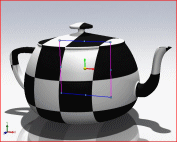 |
|
ZX. Użyć wyrównanej płaszczyzny ZX, aby dokonać mapowania kierunku tekstury.
|
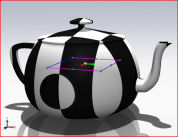 |
|
YZ. Użyć wyrównanej płaszczyzny YZ, aby dokonać mapowania kierunku tekstury.
|
 |
|
Bieżący widok. Użyć bieżącej orientacji, aby dokonać mapowania kierunku tekstury. |
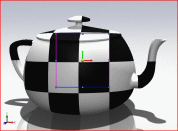 |
|
Wybrane odniesienie. Wybrać krawędź lub ścianę jako Wybrane elementy, aby dokonać mapowania kierunku tekstury.
|
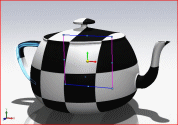 |
Przeciągnąć wskaźnik  , ustawić wartości lub użyć suwaka, w zależności od wybranego Typu mapowania. , ustawić wartości lub użyć suwaka, w zależności od wybranego Typu mapowania. |
|
Rzut:
|
 |
Lokalizacja pozioma
|
Ustawia pozycję tekstury wzdłuż osi poziomej.
|
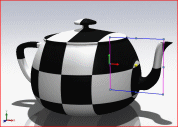 |
 |
Lokalizacja pionowa
|
Ustawia pozycję tekstury wzdłuż osi pionowej. |
|
Sferyczne:
|
 |
Szerokość geograficzna odsunięcia
|
Przenosi teksturę wzdłuż czerwonych południków ukazanych na podglądzie.
|
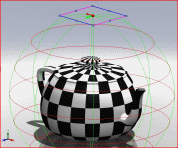 |
 |
Długość geograficzna odsunięcia
|
Przenosi teksturę wzdłuż zielonych południków ukazanych na podglądzie.
|
|
Cylindryczne:
|
 |
Względem osi
|
Obraca teksturę wokół osi cylindra.
|
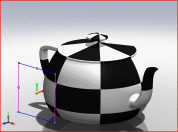 |

|
Wzdłuż osi
|
Przemieszcza teksturę wzdłuż osi cylindra. |